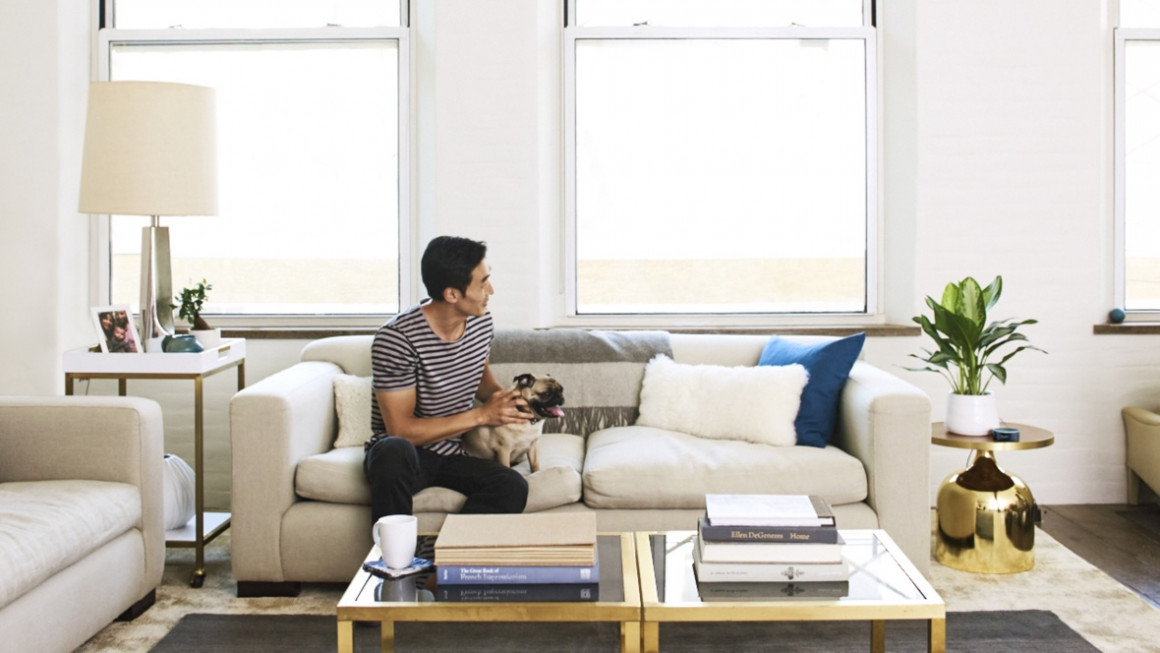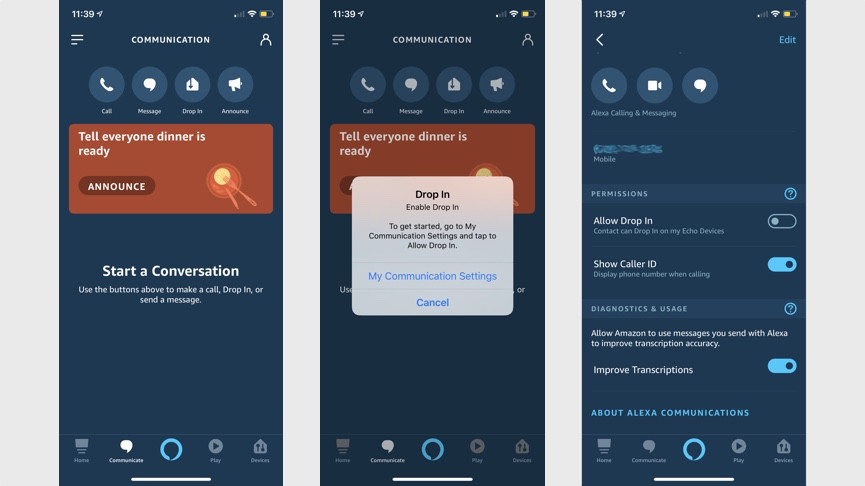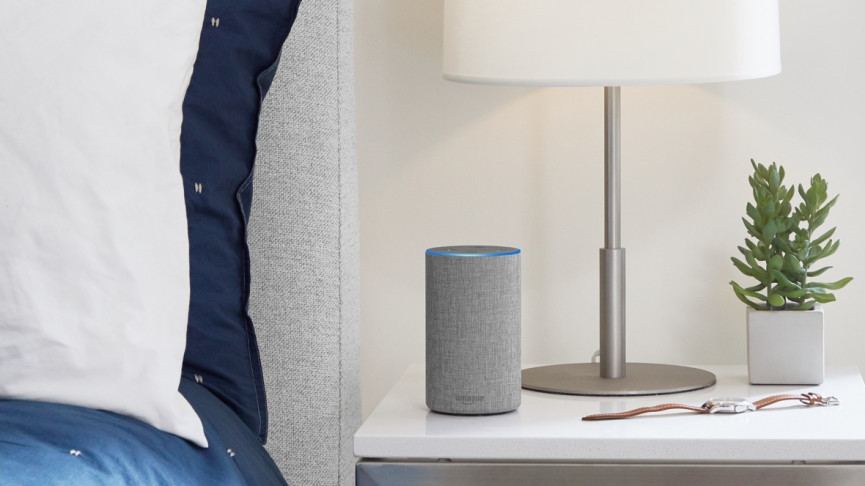Como usar o Alexa Drop In, Anúncios e Chamadas no alto-falante Amazon Echo
O Alexa da Amazon é um comunicador brilhante, repleto de recursos para conversar com seus amigos e familiares. Os anúncios Drop In e Alexa são um ótimo sistema de intercomunicação residencial, e você também pode usar o Alexa Calling para fazer chamadas telefônicas.
A Alexa permite que você fale com qualquer pessoa em casa – para saber a que horas o jantar está pronto, se as crianças chegaram da escola ou até mesmo para exigir a entrega de uma xícara de chá no andar de cima. Você pode entrar do trabalho ou do pub usando seu smartphone ou através das salas por meio de dispositivos Amazon Echo e até mesmo tablets Fire no modo Show.
Leitura essencial: Os melhores dispositivos compatíveis com Alexa
E, além do mais, não está nem confinado à sua própria casa. Você pode visitar amigos e parentes com o Alexa ou, se eles não estiverem prontos para que você apareça em suas salas de estar desmarcado, use o Alexa Calling.
Os Anúncios do Alexa, por sua vez, são um recurso que permite transmitir mensagens para seus alto-falantes habilitados para Alexa sem o direito de responder – então, vamos explorar como configurar tudo.
Como usar o Alexa Drop In
O Drop In permite que você chame um dos dispositivos Alexa de dentro de sua casa. Ele pode ser usado para fazer check-in em casa, em vez de ligar para pessoas específicas, ou como um intercomunicador entre dispositivos Alexa em outras salas, o que pode ser especialmente útil em residências maiores. Se o seu contato tiver um Echo Show ou Echo Spot, você também poderá participar por vídeo.
Leia a seguir: Os melhores dispositivos Amazon Alexa
Embora Drop In tenha se tornado um termo genérico quando se trata de chamar dispositivos Alexa, geralmente se aplica apenas aos alto-falantes Echo registrados em seu aplicativo Alexa. No entanto, amigos e familiares também podem permitir que você os visite. Isso significa que você se conectará ao dispositivo deles para conversar via áudio/vídeo bidirecional à vontade, sem que eles atendam/aceitem a chamada.
Quais dispositivos Alexa suportam Drop In e Calling?
O Drop In é compatível com quase todos os dispositivos Echo e também pode ser usado com Fire Tablets e o aplicativo Alexa em smartphones.
O Echo Look e o Echo Tap não são suportados, mas o restante da linha – incluindo o Echo Flex de baixo custo – funcionará.
Como você se inscreve e habilita o Drop In?
Vamos supor que você baixou o aplicativo Alexa e conectou o Amazon Echo. Portanto, a próxima coisa a fazer é se inscrever no Alexa Calling and Messaging, que você faz no aplicativo Alexa. Na parte inferior, toque na guia Comunicar, indicada por aquele pequeno balão de fala, e inscreva-se.
Depois de concluído, você precisará garantir que o Drop In esteja ativado em sua conta. Toque no ícone Drop In novamente – ele deve solicitar que você vá para Minhas configurações de comunicação, que também pode ser encontrado tocando no ícone de perfil no canto superior direito da tela e, em seguida, pressionando Minhas configurações de comunicação abaixo do seu nome. Lá, basta clicar no botão Permitir Drop In e confirmar.
Como iniciar uma chamada Drop In
Você não precisa fazer tudo isso de um smartphone e, naturalmente, pode pedir ao Alexa para fazer o Drop In em um dispositivo. Para fazer isso, basta dizer "Alexa, entre em [insira o nome do seu alto-falante]" para iniciar uma chamada. Isso funciona apenas para dispositivos dentro de sua casa – para o Drop In em contatos mais amplos, as coisas são feitas de maneira um pouco diferente.
A Amazon também adicionou recentemente a capacidade de Drop In em todos os seus dispositivos Echo. A nova função foi projetada para permitir conversas em grupo em toda a sua casa.
Por exemplo, você poderia dizer: “Alexa, entre em todos os dispositivos" para iniciar uma sessão de intercomunicação Drop In; útil para conversas com familiares e colegas de quarto para coisas como perguntar se alguém quer alguma coisa da loja ou ver se alguém gosta de passear com o cachorro.
Como visitar amigos e familiares
Desde que seus contatos tenham aprovado você para o Drop In, você pode dizer: “Alexa, Drop In em [nome do contato]”. Apenas certifique-se de nomeá-los como eles aparecem em seu catálogo de endereços. Se você estiver usando um dispositivo com tela, como um telefone (abaixo) ou Echo Show, o vídeo fica distorcido por alguns segundos e pronto – se quiser desligá-lo, diga: "Alexa, vídeo desligado". ou toque na tela e selecione dessa forma.
Também vale a pena notar: se você não quer que as pessoas caiam sobre você agora – negócios secretos – ative Não perturbe no seu eco – apenas dizendo: "Alexa, não me perturbe", fará o truque.
Como iniciar um Drop In no aplicativo Alexa
Para entrar em um contato de seu smartphone, basta acessar o aplicativo Alexa e ir para a guia Conversas na parte inferior. Você verá aquele grande botão Drop In, no qual você toca para ver uma lista rápida de todos os dispositivos Alexa aos quais você pode acessar.
Se, por qualquer motivo, você não conseguir ver a pessoa que está procurando, clique no ícone de contato no canto superior direito, escolha a pessoa em sua lista de endereços e solte-a.
Como entrar usando tablets Fire
Vá para Configurações no menu suspenso em seu tablet e, em seguida, toque em Alexa e alterne entre Alexa e Modo mãos-livres.
Toque em Comunicações > ative Chamadas e mensagens e, em seguida, defina o Drop In como “Ativado”. Você precisará escolher se deseja apenas que o Drop In seja ativado para sua família (aconselhável) ou pode escolher “contatos preferenciais” que podem ser atribuídos caso a caso. Lembre-se de que eles poderão entrar em sua casa sem serem convidados.
Por fim, selecione Anúncios e alterne para Ativado.
Como usar os anúncios do Alexa
Semelhante ao Drop In, o Alexa Announcements oferece aos seus dispositivos Alexa a capacidade de transmitir para seus dispositivos Amazon Echo em casa. Como o Drop In, o modo Announcement permite que você se conecte a outros alto-falantes Echo sem que alguém responda, mas não é um áudio bidirecional. A ideia é que você possa enviar um PSA para sua casa – “o jantar está pronto”, “sair em cinco minutos”, “abaixe o volume da música agora” – esse tipo de coisa.
Guia essencial: principais comandos do Alexa
Isso inclui dispositivos de terceiros, não apenas os Echo. Para fazer um anúncio do Alexa, basta dizer ao seu alto-falante: “Alexa, anuncie essa [mensagem]” ou “Alexa, faça um anúncio”. Sua mensagem declarada tocará em seus outros dispositivos.
Alexa Chamadas e mensagens
Obviamente, apenas conectar-se livremente a dispositivos Alexa é bom em sua própria casa, mas você pode não querer que sua mãe tenha o poder de entrar sem ser convidado. Felizmente, esse é um acordo opcional.
No entanto, você ainda pode ligar para sua família e amigos em seu dispositivo Alexa, usando o Alexa Calling. Isso permite que você faça uma chamada ou envie uma mensagem para o dispositivo Alexa de qualquer pessoa em sua lista de contatos (desde que eles também tenham se configurado para o Alexa Calling).
O serviço Alexa Messaging também entrega a mensagem ao aplicativo Alexa do seu contato, bem como ao dispositivo Echo dele. Usando a mesma tecnologia de detecção de voz do Alexa, sua mensagem será transcrita em texto e enviada como uma mensagem na guia Conversas.
Além da chamada Alexa-to-Alexa, você pode usar o assistente para fazer chamadas para celulares e fixos nacionais – ou até mesmo enviar um SMS.
No Reino Unido, a operadora Vodafone foi a primeira a oferecer aos clientes a chance de fazer chamadas através do Alexa simplesmente vinculando seu número de telefone à sua conta, mas agora a EE está oferecendo o mesmo recurso. Isso permite que os usuários liguem para qualquer um de seus contatos por meio do plano existente e funciona até mesmo se o telefone conectado estiver sem bateria.
Como configurar chamadas com Alexa
Este é fácil. Para começar a usar o recurso, vá até a guia Comunicar na parte inferior do aplicativo Alexa e toque no ícone Chamar. Você será solicitado a inserir seu número de telefone e receber um código de verificação. Digite esse código e você está pronto para ir.
Como fazer uma chamada com Alexa
Para chamar o Amazon Echo de um contato, basta dizer "Alexa, ligue para o Nick's Echo". Ou, para ligar para o telefone, diga: "Alexa, ligue para o celular de Nick". Supondo que o contato esteja em seu catálogo de endereços, seu Echo deve ligar para ele.
Você também pode fazer chamadas usando o aplicativo Alexa. Veja como:
1. Vá para o aplicativo Alexa e toque na guia Comunicar.
2 Escolha o botão de contatos (ícone de pessoa pequena no canto superior direito) e você verá uma lista de todos os seus contatos.
3. Toque no contato desejado. Supondo que eles tenham esse recurso ativado, você verá um ícone de telefone. Toque nele para ligar para o eco (não para o telefone – a iconografia é um pouco confusa).